Viimeksi päivitetty

Aivan kuten kirjanmerkkien tallentaminen selaimeen, voit tallentaa myös rekisteripolkuja. Näin voit tehdä sen.
Windows-rekisteripolut voivat olla hankalia muistaa, joilla on usein pitkät polut ja joskus edistyneet nimet. Sisäisten Regedit-suosikkitoimintojen avulla voit tallentaa rekisteripolkuja. Se on yhtä helppoa kuin tallennat suosikin / kirjanmerkin selaimeen. Lisäksi on helppo viedä ja tuoda uudestaan, jos muutat tai asennat tietokoneen myöhemmin uudelleen.
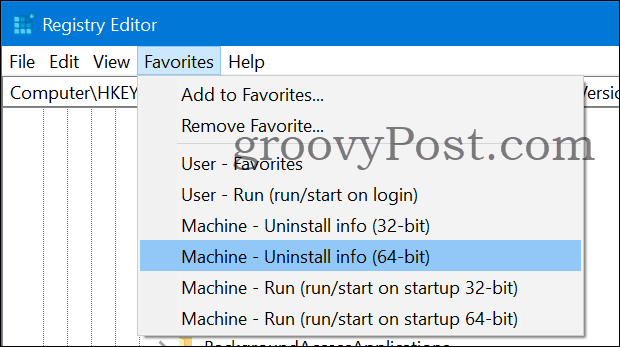
Rekisterin tausta
Windowsin rekisteristä tuli laajasti tunnetuksi Windows 95: n julkaisun aikaan. Se on hierarkkinen tietokanta, joka tallentaa Windowsin ja minkä tahansa ohjelman asetukset. Ennakkorekisteröinnin jälkeen nämä asetukset tallennettiin useisiin niin kutsuttuihin ”tekstipohjaisiin ini-tiedostoihin”, mikä vaikeutti hyvän yleiskuvan saamista. Windows Registry tallentaa kaikki yhteen näkyvään paikkaan sen sijaan, että sinun pitäisi tutkia useita paikkoja. RegEdit.exe on GUI-työkalu muutoksiin. Voit myös päivittää komentosarjoja cmd.exe- tai PowerShell-sovellusten kautta. Rekisteri koostuu pääasiassa kahdesta osasta, koneenlaajuisista asetuksista ja käyttäjän asetuksista.
Rekisterin suosikit
Rekisteripolkuja ja arvoja voi joskus olla vaikea muistaa, onneksi RegEditissä on sisäänrakennettu suosikkitoiminto.
Joka kerta kun selaat rekisteripolulle, saatat tarvita tulevaisuuden uudestaan, mene vain Suosikit> Lisää suosikkeihin. Tämä tallentaa rekisteripolun tulevaa käyttöä varten suosikiksi.

Rekisterin suosikkien sijainti?
Rekisterin suosikit tallennetaan… rekisteriin.
Löydät ne käyttäjäpolulta (HKEY_CURRENT_USER):
Computer \ HKEY_CURRENT_USER \ Software \ Microsoft \ Windows \ CurrentVersion \ appletit \ Regedit \suosikit

Suosikkivinkit
Rekisteröityjen suosikkeiden tallentaminen on henkilökohtaista mieltymystä.
Voit uudemmassa Windows-versiossa kopioi ja liitä rekisteripolut suoraan Regeditiin.
Minulla on muutamia yleisiä, joista pidän itseäni, joten käytä niitä, jos kiinnostaa sinua.
Käyttäjä - Suosikit
Tämä on rekisteripolku, johon rekisterin suosikit tallennetaan ja näkyy vain nykyiselle kirjautuneelle käyttäjälle.
Alla on cmd.exe-komento, joka suoritetaan suosikin lisäämiseksi:
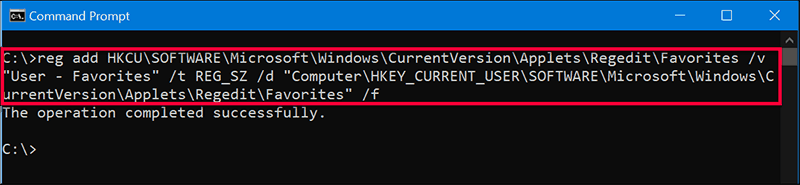
reg add HKCU \ SOFTWARE \ Microsoft \ Windows \ CurrentVersion \ Applets \ Regedit \ Favorites / v "User - Favorites" / t REG_SZ / d "Tietokone \ HKEY_CURRENT_USER \ OHJELMISTO \ Microsoft \ Windows \ CurrentVersion \ Applets \ Regedit \ Favorites" / f
Käyttäjä - Suorita (suorita / aloita kirjautumisessa)
Tämän polun merkinnät suoritetaan automaattisesti aina, kun kirjaudut sisään. Siksi haittaohjelmat yrittävät usein asettua sinne.
Alla on cmd.exe-komento, joka suoritetaan suosikin lisäämiseksi:
reg add HKCU \ SOFTWARE \ Microsoft \ Windows \ CurrentVersion \ Applets \ Regedit \ Favorites / v "User - Run (suorita / aloita kirjautumisessa) "/ t REG_SZ / d "Tietokone \ HKEY_CURRENT_USER \ Ohjelmisto \ Microsoft \ Windows \ CurrentVersion \ Suorita" / f
Machine - Poista asennustiedot (32-bittinen)
Näyttää 32-bittiset ohjelmistotiedot, ja kohdasta Lisää tai poista sovellus lukee tietoja. Täältä löydät esimerkiksi poistojonoja. Tämä merkintä toimii vain 64-bittisissä Windows-käyttöjärjestelmissä 32-bittisissä sovelluksissa.
Alla on cmd.exe-komento, joka suoritetaan suosikin lisäämiseksi:
reg add HKCU \ SOFTWARE \ Microsoft \ Windows \ CurrentVersion \ Applets \ Regedit \ Favorites / v "Machine - Poista tietojen poisto (32-bittinen) "/ t REG_SZ / d "Tietokone \ HKEY_LOCAL_MACHINE \ SOFTWARE \ Wow6432Node \ Microsoft \ Windows \ CurrentVersion \ Uninstall" / f
Machine - Poista asennustiedot (64-bittinen)
Näyttää 64-bittiset ohjelmistotiedot, ja kohdasta Lisää tai poista sovellus lukee tietoja. Täältä löydät esimerkiksi poistojonoja. Jos koneesi on 32-bittinen käyttöjärjestelmä, poista vain (64-bittinen) osa nimestä.
Alla on cmd.exe-komento, joka suoritetaan suosikin lisäämiseksi:
reg add HKCU \ SOFTWARE \ Microsoft \ Windows \ CurrentVersion \ Applets \ Regedit \ Favorites / v "Machine - Uninstall info (64-bittinen) "/ t REG_SZ / d "Tietokone \ HKEY_LOCAL_MACHINE \ SOFTWARE \ Microsoft \ Windows \ CurrentVersion \ Uninstall" / f
Machine - Suorita (suorita / käynnistä 32-bittisessä käynnistyksessä)
Tämän polun merkinnät ovat 32-bittisiä suoritettavia tiedostoja, jotka käynnistyvät aina, kun kone käynnistyy, tämä rekisteripolku toimii vain 64-bittisessä Windowsissa.
Alla on cmd.exe-komento, joka suoritetaan suosikin lisäämiseksi:
reg add HKCU \ SOFTWARE \ Microsoft \ Windows \ CurrentVersion \ Applets \ Regedit \ Favorites / v "Machine - Suorita (suorita / käynnistä käynnistys 32-bittinen) "/ t REG_SZ / d "Tietokone \ HKEY_LOCAL_MACHINE \ SOFTWARE \ Wow6432Node \ Microsoft \ Windows \ CurrentVersion \ Suorita" / f
Machine - Suorita (suorita / käynnistä 64-bittisessä käynnistyksessä)
Tämän polun merkinnät esittävät 64-bittisiä suoritettavia tiedostoja, jotka alkavat aina koneen käynnistyessä. Jos koneesi on 32-bittinen käyttöjärjestelmä, poista vain (64-bittinen) nimi.
Alla on cmd.exe-komento, joka suoritetaan suosikin lisäämiseksi:
reg add HKCU \ SOFTWARE \ Microsoft \ Windows \ CurrentVersion \ Applets \ Regedit \ Favorites / v "Machine - Run (suorita / käynnistä) käynnistettäessä 64-bittinen) "/ t REG_SZ / d" Tietokone \ HKEY_LOCAL_MACHINE \ SOFTWARE \ Microsoft \ Windows \ CurrentVersion \ Run " / f
Jos et näe suosikkeja muokkausnäkymässä, valitse suosikkisolmu ja siirry vain valikkoon Näytä> Päivitä ja he tulevat esiin.
Vie rekisterin suosikit
jotta vie rekisteri suosikkeja, joita haluat käyttää toisessa koneessa, selaa kohtaan suosikit solmu rekisterissä ja oikealla painikkeella Suosikit-solmussa ja valitsi Viedä.
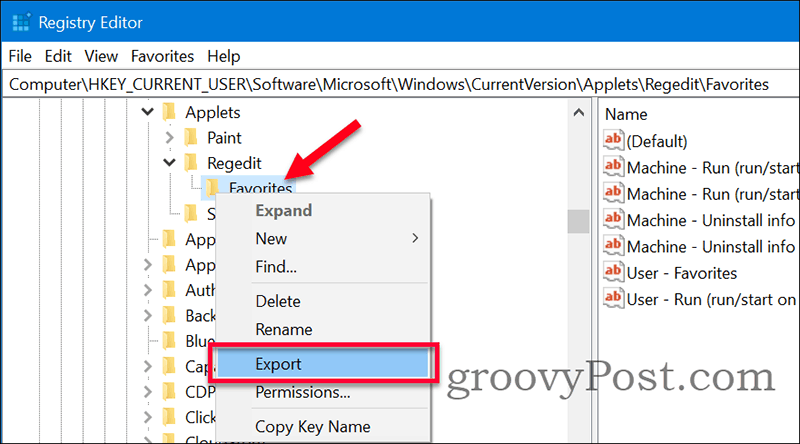
Tallenna vienti Reg arkistoida tiedossa olevaan sijaintiin. Jos haluat tuoda rekisterin suosikkeja, kopioi tiedosto koneelle (tai saman koneen käyttäjäprofiilille). Avaa tiedosto ja hyväksy yhdistää se, ja tuonnin pitäisi olla onnistunut.
Huomautuksia
Rekisterin suosikit voivat olla hyödyllisiä, jos käytät usein RegEdit-työkalua. Sen sijaan, että tallentaisit pitkiä rekisteritietä tekstitiedostoihin, tallenna ne suosikeiksi itse rekisteriin.
Esimerkiksi, jos haluat poista Cortana käytöstä Windows 10: ssä rekisterin mukaan voi olla hyvä idea suositella kyseistä rekisteripolkua, jos joudut palauttamaan ja ottamaan sen uudelleen käyttöön myöhemmin.
Jos sinulla on kysyttävää rekisterin suosikeista, liity keskusteluomme meidän Windows 10 -foorumi.
Mikä on henkilökohtainen pääoma? 2019 -katsaus mukaan lukien kuinka käytämme sitä rahan hallintaan
Aloitatko ensin sijoittamisesta tai oletko kokenut elinkeinonharjoittaja, Personal Capital tarjoaa jokaiselle jotakin. Tässä on katsaus ...



